Как обновить программное обеспечение iOS на iPad и iPhone с помощью компьютера и Wi-Fi. Можно ли обновить ios через компьютер
Возможность получать обновления программного обеспечения айфона является его фишкой. Не то чтобы другие производители не разрешали обновлять прошивку, но только яблочные устройства поддерживаются больше года. Так, iPhone 4s по прошествии четырех лет продолжает получать обновление ПО.
Осуществлять данную процедуру можно по-разному: как через воздух, так и подключив устройство к компьютеру. Оба способа хороши, но последний немного надежнее вследствие того, что компьютер является полноценным источником питания для смартфона, а потому нет риска, что любимый многими девайс внезапно разрядится.
Обновление устройства необходимо, если вы хотите иметь последние возможности, предоставляемые производителем. Например, в iOS 8 можно устанавливать сторонние клавиатуры, а в iOS 9 появился более фукнциональный поиск. И все эти возможности появляются после обновления ПО.
Также устройство избавляется от багов в программном коде, а еще становится лучше защищенным от хакерских атак. Поэтому обновляете вы не только функциональность, но и безопасность пользования вашим айфоном.
Но как же обновить прошивку через iTunes?
Данная процедура невероятно простая. Достаточно просто запустить приложение и подключить к компьютеру яблочное устройство, после чего нужно выполнить такие элементарные действия:
Убедитесь, что на вашем компьютере установлена последняя версия программы iTunes для синхронизации с iPhone.
Выберите свое устройство.
Нажмите на кнопку «Обзор», где есть кнопка «Обновить» в правой части экрана.
После этого подтверждаете действия, и все: смартфон начинает обновляться.
Сколько времени нужно для этого? Все зависит от скорости интернета. Если айфон обновляется по воздуху, то при наличии подключения Wi-Fi устройство автоматически загружает последнее обновление системы, и пользователь этого не чувствует. При обновлении с помощью iTunes необходимо подождать, пока закачается последняя версия прошивки.
Объем установочного файла iOS 9 составляет около гигабайта. Общий размер может отличаться в зависимости от конкретного аппарата. Так, iPhone 6s требует большего объема дистрибутива в силу более сильного железа, которое еще нужно обслужить. Когда же дело доходит до установки обновления, то обычно пяти минут достаточно. Желательно ничего с компьютером в этот момент не делать, чтобы не получить яблочный кирпич.
Если возникнут вопросы, оставляйте их в комментариях!
Как обновить айфон через айтюнс
Наш ресурс — лучший сайт про технику apple. Мы предоставляем пользователям свежие новости, инструкции и различные мануалы с возможностью их обсуждения. Копирование материалов сайта разрешено только с письменного согласия администрации сайта. Контакты вы можете найти на одноименной странице.
Пример обновления прошивки iPhone по сети Wi-Fi. Применимо для iPad и iPod touch

Существует несколько способов обновления прошивки iPhone, планшета iPad или плеера iPod. Все эти устройства работают при помощи операционной системы iOS, которая частенько дорабатывается специалистами компании Apple. Прошивку можно обновить несколькими, если Вы не знаете как обновить iOS, ознакомьтесь со всеми способами и выберите удобный:
Обновлять прошивку нашего iPhone мы будем сегодня без компьютера, то есть с самого телефона. Если у Вас плеер iPod touch или планшет iPad, то Вы тоже можете смело использовать данную инструкцию по обновлению без программы iTunes. Все обновления пришивки лежат на серверах Apple, поэтому для применения этого способа нам понадобится доступ к сети интернет. Доступ должен быть стабильный, соответственно использовать мы будем точку доступа Wi-Fi.
Перед обновлением прошивки пользователям iPhone (iPod и iPad не в счет) необходимо удостовериться, что телефон официально разлочен и без всяких средств разлочки (к примеру Gevey SIM) работает с SIM-картами любых операторов. Внимание – если iPhone залочен на определенного оператора, то обновляться настоящим способом нельзя.
Бывают случаи, когда после обновления все данные с гаджета стирается, поэтому, если в устройстве есть информация (контакты, SMS, пометки в календаре) которую потерять ни как нельзя, то перед обновлением прошивки необходимо создать резервную копию Вашего iPhone, iPad или iPod. Для сохранения фотографий, музыки и приложений можете ознакомиться с инструкциями для новичков.
В нашем подопытном телефоне ценной информации нет, поэтому резервная копия iPhone нам не нужна. Мы решили обновить прошивку версии 6.0.1 до недавно вышедшей iOS 6.1 чтобы исправить небольшой баг, дело в том, что iPhone не запоминает сети Wi-Fi, к которым он подключался ранее, поэтому каждый раз приходится вводить пароль, возможно после обновления функция Подтверждения подключений начнет работать.
Прежде чем приступать к выполнению пунктов по обновлению прошивки iPhone, ставим его на зарядку и подключаем телефон к беспроводной сети Wi-Fi, если Вы все еще не знаете что такое сети Wi-Fi и как к ним подключать Apple-устройство, почитайте статью – «Как подключить iPad к интернету». Если устройство подключено к Wi-Fi, то:
1. Запускаем Настройки, переходим в Основные и выбираем раздел Обновление ПО
2. Apple iPhone ищет обновления и сообщает нам, что доступна новая прошивка iOS 6.1. Здесь же можно ознакомиться с улучшениями и исправленными ошибками новой версии, нажав кнопку Подробнее. Мы жмем кнопку Загрузить и установить. Знакомимся с условиями пользования и жмем кнопку Принимаю.
3. Шестерни завертелись, iPhone начал загрузку новой прошивки версии 6.1, теперь нужно подождать, здесь все зависит от скорости Вашего интернета. Наблюдаем за уровнем загрузки iOS-прошивки при помощи индикатора и отсчета времени. Если перед началом обновления Вы не поставили iPhone на зарядку, то может появиться вот такое предупреждение, гласящее что для обновления прошивки iPhone необходимо хотя бы 50% заряда батареи.
4. После того как телефон загрузил прошивку появится кнопка Установить, жмем её и iPhone начинает обновлять прошивку самостоятельно. Экран гаснет, появляется надкусанное яблоко и индикатор процесса обновления iOS.
5. Как только процесс обновления прошивки завершиться, появиться окно с настройками iOS 6, перетягиваем слайд и нажимаем кнопку Продолжить для выполнения еще нескольких шагов. Интерфейс с настройками напоминает процедуру активации, которая выполняется при первом запуске iPhone, iPod или iPad.
6. iPhone снова предлагает подключиться к сети Wi-Fi чтобы настроить iCloud и службы, мы пропускаем эти действия и жмем кнопку Продолжить и Далее. Операционная система благодарит Вас и сообщает о том, что iPhone настроен, осталось лишь нажать кнопку – Начать использование iPhone и приступить к эксплуатации.
Сегодня мы узнали как обновить прошивку на iPhone по сети Wi-Fi без программы iTunes и без компьютера. Наш телефон начал запоминать сети Wi-Fi, поэтому больше не приходиться каждый раз вводить пароль к уже знакомым ранее беспроводным сетям. Ну а все данные – контакты, музыка, видео, приложения и SMS-сообщения остались на своем месте. Но если Вы тоже решите обновить прошивку своего iPhone или iPad’а, то всегда сохраняйте важные данные.
Запись опубликована в рубрике ИНСТРУКЦИИ с метками iOS, Обновление iOS, Обновление прошивки. Добавьте в закладки постоянную ссылку.
Как обновить iOS через iTunes?
Обновить операционную систему на iPhone, iPad, iPod touch можно через беспроводную сеть. Но и здесь могут возникнуть вопросы, ведь нередко бывает так, что при обновлении смартфон начинает вести себя странно. Чтобы избежать лишних хлопот, можно сделать всю работу через компьютер в специальной программе iTunes.
Apple устройства могут обновляться и самостоятельно, если в «Настройках» найти раздел «Обновления ПО» и включить «Автообновление».
Как обновить программы на iPhone через iTunes
Известная во всем мире компания эппл, выпускающая мобильные гаджеты и другую технику, пользующуюся неизменной популярностью у потребителей, заботится не только о дизайне своей продукции, но и об усовершенствовании «начинки» аппаратов. Особенно это относиться к операционной системе смартфонов, которая периодически обновляется, становясь все более совершенной.
Иногда владелец девайса от эппл получает сообщение, что необходимо обновить программы на iPhone, и чаще всего речь идет об iOS. Сделать это можно через iTunes – программу, хорошо известную почти каждому владельцу айфона или по вай фай. Обновленный гаджет заработает лучше и быстрее, а системные ошибки будут возникать редко или вовсе прекратятся.
Обновить айфон через айтюнс не составляет большого труда даже начинающему пользователю. Да и опытные владельцы «яблочных» девайсов предпочитают именно этот способ прошивки, поскольку для него не требуется доступ к интернету.
Как обновить айфон через айтюнс на компьютере – пошаговая инструкция в нашей сегодняшней статье.
Предварительная подготовка: бэкап
Прежде чем приступить к процедуре обновления смартфона, позаботимся о создании резервной копии данных, чтобы впоследствии не потерять их. Предпочтительные места хранения файлов гаджета – это жесткий диск ПК или ноутбука, а также iCloud. Однако диск имеет преимущество перед виртуальным хранилищем, т.к. для восстановления информации с него не требуется доступ к сети.
Итак, перед обновлением iOS пользователь должен создать резервную копию данных, хранящихся на айфоне. Для этого нужно проделать следующие шаги:
- Подсоединить шнур USB к ПК или ноутбуку (кабель должен быть оригинальным, но не китайского производства).
- Проверить утилиту айтюнс на новизну, и если она не самой последней версии, скачать свежую программу. Запустить утилиту.
- Выбрать пункт «Файл».
- Найти раздел об устройствах и нажать на его название.
- Кликнуть на пункт, касающийся создания резервной копии.
После этих несложных действий данные будут сохранены. Но это не единственный способ бэкапа. Можно осуществить процедуру непосредственно через айтюнс, зайдя в настройки синхронизации. А далее все делается очень просто. Нужно выбрать раздел по автоматическому созданию копий, затем выбрать ваш компьютер и кликнуть на пункте «Создать копию сейчас». После этого система все сделает автоматически.

Как обновить айфон через iTunes?
Есть 2 основных способа сделать прошивку «яблочного» девайса при помощи утилиты айтюнс. Далее рассмотрим детально каждый способ.
Способ 1. Если у пользователя отсутствует соединение по вай фай, а обновить систему нужно срочно, помощь в этом окажет программа айтюнс. Чтобы сделать эту процедуру, первоначально нужно подсоединить айфон к ПК или ноутбуку посредством шнура USB.
Затем необходимо запустить утилиту, которая должны быть самой последней версии. Если это не так, нужно скачать программу с сайта Apple и переустановить ее на компьютере.

После этого требуется кликнуть на изображение смартфона и выбрать пункт обновления программного обеспечения. На этом процедура обновления завершится.
Отметим, что прошивка айфона имеет как преимущества, так и недостатки. Плюс состоит в том, что файлы для обновления загружаются напрямую в устройство, и пользователю не нужно искать место на компьютере для их хранения, удаляя при этом видео, фото или программы. Отрицательная сторона заключается в том, что если в процессе проведения процедуры ПК или смартфон выключатся, все данные, хранившиеся в памяти мобильного девайса, потеряются.
Совет. Приступая к прошивке айфона, позаботьтесь о том, чтобы уровень заряда аккумуляторов всех участвующих в этом процессе устройств был достаточным. В противном случае, есть риск потерять все данные.
Способ 2. Этот способ хорош тем, что обновляемый гаджет не потеряет никакую информацию даже если в процессе прошивки выключится он сам, либо произойдет отключение компьютера. А случится такое может по причине полной разрядки батареи у одного из устройств.
Перед началом работы пользователь должен найти в интернете и закачать на компьютер новую версию iOS. На мобильном девайсе нужно отключить функцию по поиску айфона. Дальнейшие действия по прошивке гаджета будут элементарными.

Чтобы обновить операционную систему смартфона от эппл при помощи айтюнс вторым способом, нужно:
- Запустить утилиту на ПК или ноутбуке.
- Провести проверку утилиты на новизну (если программа не самая новая, обновить до нужной версии, и только потом делать следующий шаг).
- Нажать на изображение телефона (находится вверху окна в настройках синхронизации).
- Запустить обновление системы, нажав на шифт на клавиатуре компьютера.
- В списке файлов отыскать файл с нужной версией iOS, имеющий расширение
- Последовательно нажать на «Открыть» и «Обновить».
После последнего шага запустится автоматический процесс обновления системы. Если что-либо пойдет не так, нужно просто запустить процесс снова. О сохранности информации при этом можно не волноваться – вся она останется в памяти айфона.
Вышеприведенные способы прошивки, а именно, обновления айфона, может с легкостью сделать каждый пользователь. Причем самому владельцу гаджета зачастую даже не приходится беспокоиться о том, какая версия iOS установлена у него на мобильном девайсе, т.к. при необходимости поступает системное сообщение.
Все названные способы обновления привлекательны тем, что для их выполнения не нужно подключаться к интернету. Для тех же, кто считает, что лучший способ прошивки – через вай фай, стоит обратиться к другим методам обновления.
Часть 2. Как это исправить, когда iTunes не будет обновлять или устанавливать
Что делать, если iTunes не удается обновить или установить? Как исправить ошибки iTunes, Чтобы решить эту проблему, вы должны сначала проверить компьютер и iPhone. После этого вы устанавливаете или обновляете iTunes без проблем. Вот два часто используемых метода, если iTunes не будет обновляться или устанавливаться.
Раздел 1. Как исправить проблемы с обновлением iTunes на компьютере
Когда найдешьОшибка iTunes 2,Ошибка iTunes 7″,» Поддержка приложений Apple не найдена «или другие непредвиденные проблемы. Чтобы устранить проблемы, связанные с обновлением iTunes, выполните следующие действия, как показано ниже.
Шаг 1 Войдите в систему как администратор
Убедитесь, что вы вошли в свой компьютер как администратор. Когда вы просто используете другую учетную запись, вы должны перезагрузить компьютер и войти в систему как администратор.
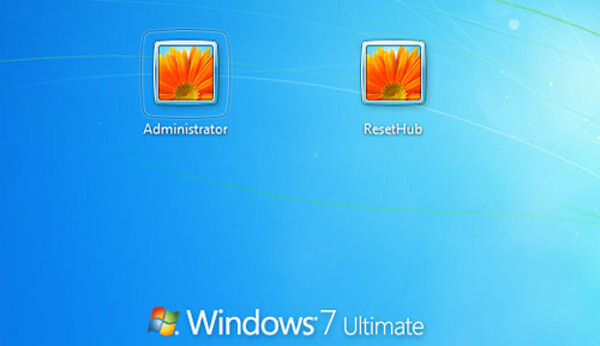
Шаг 2 Установите обновления Microsoft Windows
Если вы хотите обновить iTunes для Windows, вам нужно обновить Windows до Windows 7 или более поздней версии, и последние обновления являются абсолютно лучшими. Чтобы установить последние обновления Microsoft Windows, вы можете посетить веб-сайт Microsoft Windows Update. После нажатия кнопки «Пуск», просто следуйте инструкциям, чтобы нажать «Все программы», а затем нажмите «Центр обновления Windows».
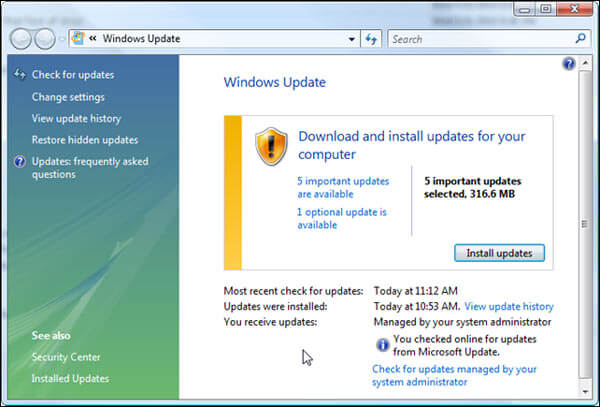
Шаг 3 Загрузите iTunes для вашего ПК
Загрузите последнюю поддерживаемую версию iTunes для своего ПК с официального сайта Apple, с помощью которого вы также можете обновить iTunes до последней версии. Затем вы можете следовать инструкциям и нажать «Сохранить» вместо «Выполнить». Нажмите на установщик iTunes, который вы загрузили.
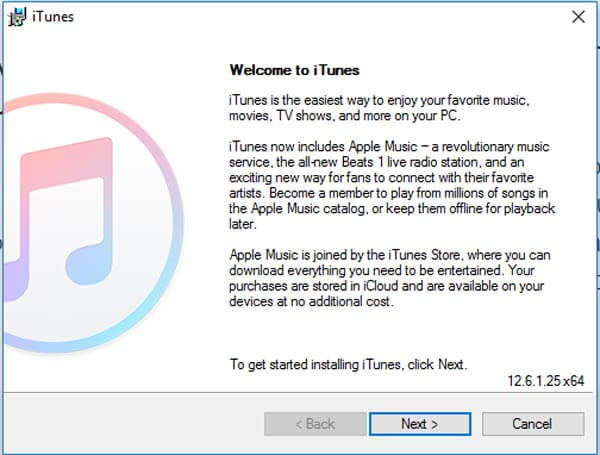
Шаг 4 Ремонт программного обеспечения
Выберите «Запуск от имени администратора», если у вас Windows Vista или более поздняя версия. Выберите «Открыть», если у вас Windows XP. А также, если вы уже установили iTunes, вы можете просто следовать соответствующим инструкциям. После завершения восстановления перезагрузите компьютер и снова запустите iTunes.
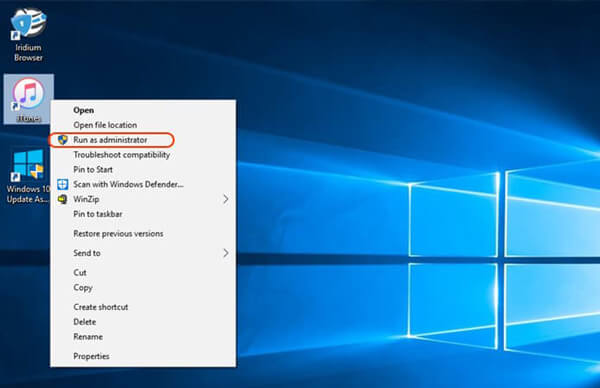
Шаг 5 Удалить компоненты для iTunes
Если вы все еще не можете найти решения для обновления или установки iTunes, вам необходимо удалить компоненты, оставшиеся от предыдущей установки iTunes, а затем переустановить. Удалите и переустановите iTunes и другие программные компоненты для Windows Vista или более поздней версии. Удаление iTunes не удалит вашу музыку.
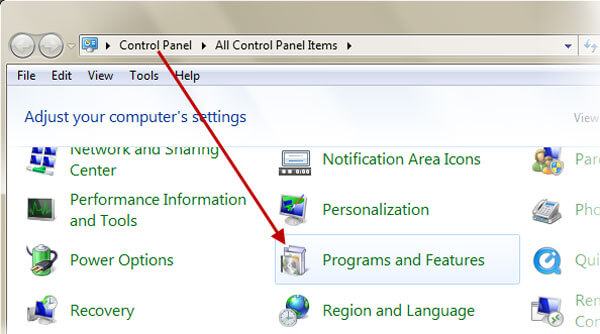
Шаг 6 Отключить программу защиты от конфликтов
Некоторые меры безопасности могут препятствовать установке приложений, таких как iTunes, для iTunes считается опасным приложением. На данный момент вам нужно отключить программное обеспечение безопасности на некоторое время.
Шаг 7 Установите и обновите iTunes снова
Выполнив шаги, описанные выше, вы можете перезагрузить компьютер, а затем снова установить iTunes, после чего вы также можете следовать инструкциям и узнать, как обновить iTunes.
Раздел 2. Как исправить проблемы с обновлением iTunes на iPhone
Однако что делать, если ваш iTunes все еще не может обновиться из-за iPhone? Если вышеуказанные решения не работают, возможно, что-то не так с вашей системой. На этой точке, Восстановление системы iOS это самый правильный выбор для ремонта. И тогда вы можете легко узнать, как обновить iTunes. Пока ваш iPhone может войти в режим восстановления, он может восстановить ваш iPhone до нормального состояния. Aiseesoft iOS System Recovery позволяет вам решить большинство проблем с вашим iPhone.
Основные функции для восстановления системы iOS
1. Он имеет возможность восстановить iPhone из режима DFU, режима восстановления, логотипа Apple, режима наушников, синего экрана, перезапуска и т. Д. До нормального состояния.
2. Благодаря компактному интерфейсу, iOS System Recovery проста в использовании и очень безопасна. Кроме того, это не может привести к потере данных.
3. Он совместим со всеми устройствами iOS, такими как iPad Pro, iPad Air / mini, iPhone X / 8/8 Plus, iPhone 7/7 Plus, iPhone SE, iPhone 6s / 6s Plus, iPhone 5 / 5s, iPhone 4 / 4s, iPod touch и многое другое.
Как исправить проблемы с обновлением iTunes из-за iPhone
Если что-то не так с вашей системой iPhone, вы можете обратиться за помощью к iOS System Recovery, с помощью которой вы сможете решить практически все проблемы. И тогда вы также можете узнать, как обновить iTunes.
Шаг 1 Установите iOS System Recovery
Установите iOS System Recovery, а затем попытайтесь выяснить, что это за проблема с вашим iPhone. Если вы не можете понять, в чем проблема, все в порядке. Просто нажмите «Пуск», чтобы устранить проблемы без потери данных.

Шаг 2 Проверьте следующее обнаруженное устройство
Проверьте все устройства в интерфейсе и нажмите «Восстановить», чтобы начать процесс исправления. Убедитесь, что все настройки установлены правильно.

Шаг 3 Скачать и плагин
Не отключайте устройство и не работайте с ним. В противном случае это может привести к сбою ремонта. По завершении загрузки система iPhone будет исправлена.
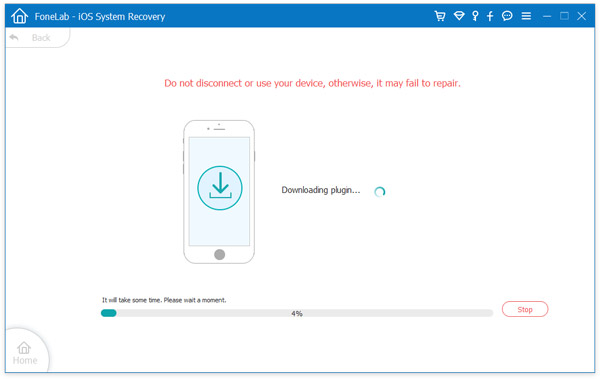
Заключение
Если вы хотите узнать, как обновить iTunes, вы можете найти легкий процесс установки программы из этой статьи. Если что-то не так с вашим iPhone или компьютером, вы можете обратиться за помощью к администратору компьютера или iOS System Recovery. Если вам необходимо узнать более подробную информацию о том, как обновить iTunes до последней версии, вы можете оставить комментарии в статье.
Что вы думаете об этом посте.
Рейтинг: 4.8 / 5 (на основе рейтингов 9)
21 мая 2018 17:00 / Автор: Луиза Уайт в ITunes
Узнайте, как восстановить потерянные или удаленные файлы данных с iPad / iPhone / iPod здесь.
Если вы потеряли свои заметки на iPad или случайно удалили заметки для iPad, вы можете восстановить заметки с iPad без резервного копирования, используя инструмент для восстановления заметок iPad.
Чтобы избежать потерь на iPad, лучше создавать резервные копии видео, контактов, сообщений, фотографий и многого другого на iPad.











